Bitwardenは、無料で利用できるオープンソースのパスワード管理ツールで、個人ユーザーから企業ユーザーまで幅広く支持されています。ここでは、Bitwardenの基本的な使い方から応用技までをわかりやすく解説します。



1. Bitwardenに登録する
最初に、Bitwardenの公式サイトからアカウントを作成します。これにはメールアドレスとマスターパスワードが必要です。安全なパスワードを設定し、可能であれば二段階認証も設定してください。
アカウントの作成と初期設定
最初に、Bitwardenの公式サイト(Bitwarden公式サイト)にアクセスし、アカウントを作成します。メールアドレスと強固なパスワードを入力してアカウントを設定し、必要に応じて2要素認証を有効にすることをお勧めします。
登録手順:
- 公式サイトにアクセスし、「無料で始める」をクリック。
- 必要な情報を入力し、アカウントを作成。
- 登録したメールアドレスに送られる確認メールを開き、リンクをクリックしてアカウントを有効化。
2. パスワードを登録する
Bitwardenでは、ウェブサイトごとにパスワードを保存できます。ブラウザ拡張機能を使用して、訪問したウェブサイトのログイン情報を簡単に追加し保存することができます。また、パスワード自動生成機能を利用して、強力なパスワードを生成し管理することが推奨されます。
パスワードの追加と管理
アカウント設定後、Bitwardenにログインし、パスワードを追加します。ログイン情報を手動で入力するか、既存のパスワード管理ツールからインポートすることができます。
パスワードの追加方法:
- Bitwardenにログイン後、「アイテム」セクションを選択。
- 「+」アイコンをクリックし、新しいログイン情報を追加。
- 必要な情報(ウェブサイトのURL、ユーザー名、パスワードなど)を入力し、保存。
パスワードの自動生成
Bitwardenには、強力なパスワードを自動生成する機能があります。この機能を利用することで、セキュリティを高めることができます。
パスワード生成の手順:
- パスワードを追加する際に「パスワード生成」ツールをクリック。
- 希望するパスワードの長さや条件を指定し、生成。
- 生成されたパスワードを使用してアカウント情報に保存。
3. ブラウザ拡張機能とアプリの利用
Bitwardenは、主要なブラウザに対応する拡張機能を提供しています。
また、iOSやAndroidのアプリも用意されており、スマートフォンやタブレットからもパスワードを管理できます。
4. データの同期と共有
Bitwardenはクラウドベースで、登録したデータは複数のデバイス間で同期されます。また、家族やチームメンバーとパスワードを安全に共有する機能も提供しています。
ただし、ファイルの添付や複数人との共有は有料プランでのみ可能です。
5. 二段階認証とセキュリティ
二段階認証を設定することで、アカウントのセキュリティをさらに強化できます。Authenticatorアプリを使用した二段階認証が一般的ですが、有料プランでは物理キーを使用した認証も可能です。
Bitwardenの使い勝手は良く、特にその自動入力機能が便利であると評価されています。セキュリティの面でも、クラウド上のデータは暗号化され、漏洩のリスクが低減されています。
まとめ
詳細な使い方や各機能については、以下の公式リソースや解説ページを参照してください。
これらの情報を元に、安全かつ効率的にパスワード管理を行う方法を学び、デジタル環境をより安全に保ちましょう。
パスワード管理はBitwardenで十分ですよー
— たけちゃんまん@AI✖️弁護士 (@takechan_lawyer) May 3, 2024
アプリから登録すれば全部日本語でいけますし、使い方はワンパスとほぼ同じです!👌https://t.co/8m4j4HtIi8
パスワード管理アプリを1passwordの有料版から無料のbitwardenに変えて数日が経った。
— わち (@how_to_ringo) August 2, 2023
今のところ、まったく問題なし。それどころか1passwordより使いやすくて良い。
もう少し使ってみて問題なさそうなら1passwordの有料版は更新せず、bitwardenを使い続ける。
パスワードの使い回しをしていませんか?
— なごむメモ|アプリ・サブスクで豊かな生活を!〜忙しい毎日をラクにする方法〜 (@nagomu_memo) February 19, 2023
そういう私も使いまわしていましたが、Bitwarden(ビットウォーデン)を使うようになって全て解決。
・無料
・覚えるのはマスターパスワードのみ
・パスワードを自動生成
・デバイスを問わない
・オープンリソースでセキュリティが高い
オススメです!








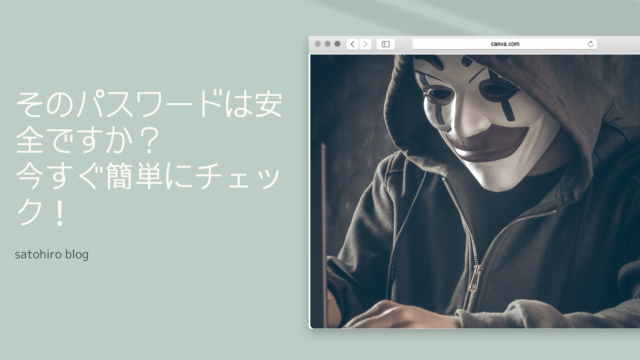













コメント